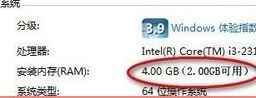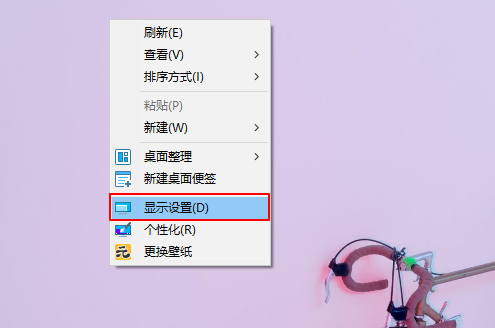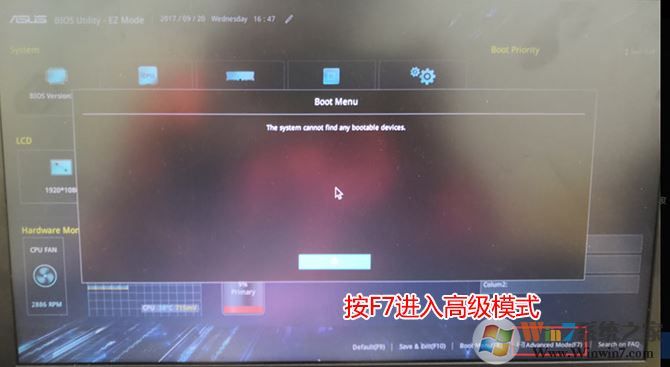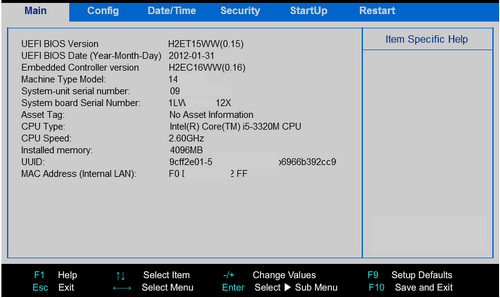- 编辑:飞飞系统
- 时间:2024-05-29
U盘重装是目前最主流的操作方法。它不仅可以存储数据文件,还可以创建启动盘以重新安装系统。一个U盘可以存储两个系统吗?其实,只要你的U盘容量足够大,装多少个系统都没关系。今天给大家介绍一个步骤U盘存放2个系统方法。
注意事项:
如果要在一个U盘中存储多个系统,XP系统所需的U盘空间在1G左右,其他操作系统基本都在2.5G以上。如果我们谈论操作系统的类型,32位大约是3G,64位是3-4.5G。如果要存储两个操作系统,U盘空间必须是4G或8G。如果要存储两个64位操作系统,则需要8G或16G空间。
准备工具:
8G或以上U盘一个
到官网下载安装大师软件
提前下载iso镜像文件
具体步骤:
第一步
提前从官网下载该软件,并关闭所有杀毒软件后再打开。

第二步
将准备好的U盘插入电脑,在打开的界面中选择“U盘模式”,选择U盘设备,点击“创建U盘启动盘”。

第三步
小编选择制作win10系统的启动U盘,直接选择“windows10”栏目下的系统文件进行下载,最后点击“开始制作”U盘启动盘。

第四步
提前备份好U盘中的重要文件后,在弹出的窗口中点击“确定”将其关闭。 win10系统文件会自动下载,请耐心等待系统文件下载完毕。


第五步
文件下载完成后,系统文件将写入U盘中。无需手动操作。最后点击“预览”即可模拟U盘。


第六步
如果出现如下窗口,证明启动U盘创建完成,记下开机快捷键,或点击“快捷键列表”查询。


步骤7
打开浏览器,在百度搜索迅雷

或直接访问迅雷网

步骤8
点击立即下载,等待软件下载完毕后运行安装程序进行安装(记得取消勾选推荐软件)


步骤9
安装完成后,运行迅雷,然后打开浏览器,在百度上搜索msdn os

或直接访问msdn.itelleyou.cn

步骤10
在操作系统中找到您要下载的镜像

以小编下载的win7 sp1旗舰版64位系统为例:

然后复制下面的ed2k代码

第11步
打开迅雷,点击新建下载,粘贴ed2k代码。


选择路径后,单击“立即下载”。

等待下载完成

步骤12
点击打开下载路径,

右键单击图像文件,然后单击“复制”

步骤13
打开U盘目录,右键点击“粘贴”,等待完全复制


这样U盘就会有2个镜像文件。将启动U盘插入电脑,设置电脑从U盘启动,进入PE系统。直接打开安装大师。可以看到U盘中的两个镜像文件。您可以直接选择需要安装的镜像并打开。系统启动U盘已准备就绪。

一般来说,只要U盘空间足够大,U盘启动盘上可以存放多少个系统都没有关系。我希望这可以帮助大家。